Se você está enfrentando problemas com o Elementor e deseja voltar para uma versão anterior, siga este guia passo a passo:
Passo a Passo para Voltar à Versão do Elementor #
1. Acesse o Painel de Administração do WordPress #
- Faça login no painel de administração do WordPress.
- No menu lateral, vá para Elementor > Ferramentas.
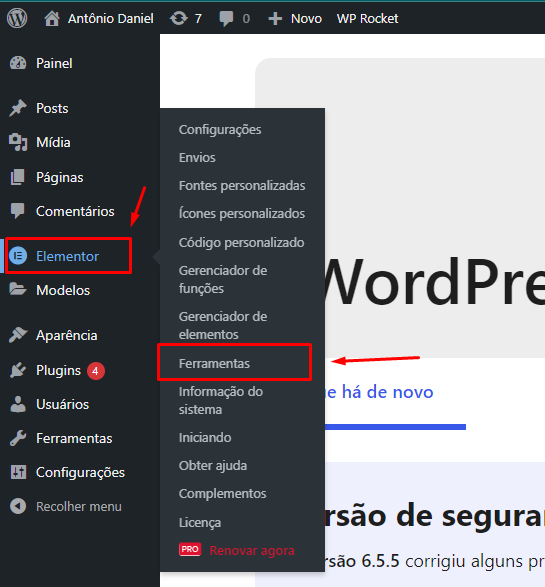
2. Controle de Versão #
- Na seção de ferramentas, selecione a aba Controle de Versão.
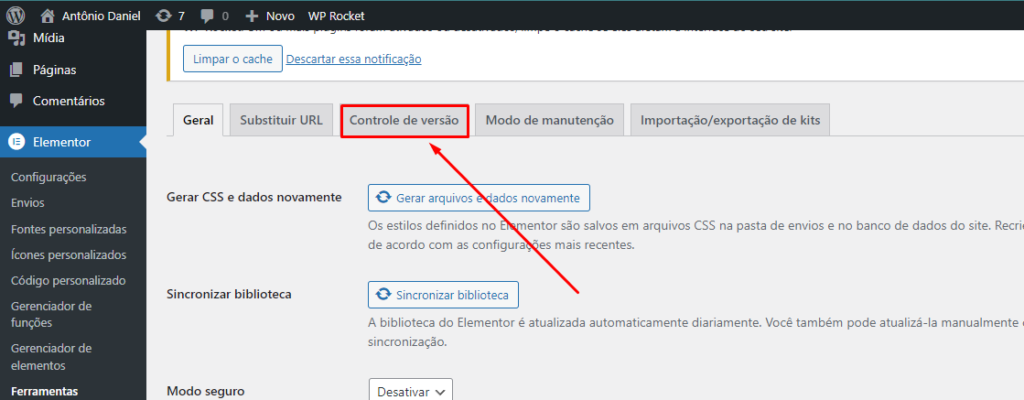
3. Retroceder Versão #
- No campo Retroceder versão, escolha a versão do Elementor que você deseja reinstalar.
- Clique no botão Reinstalar ao lado.
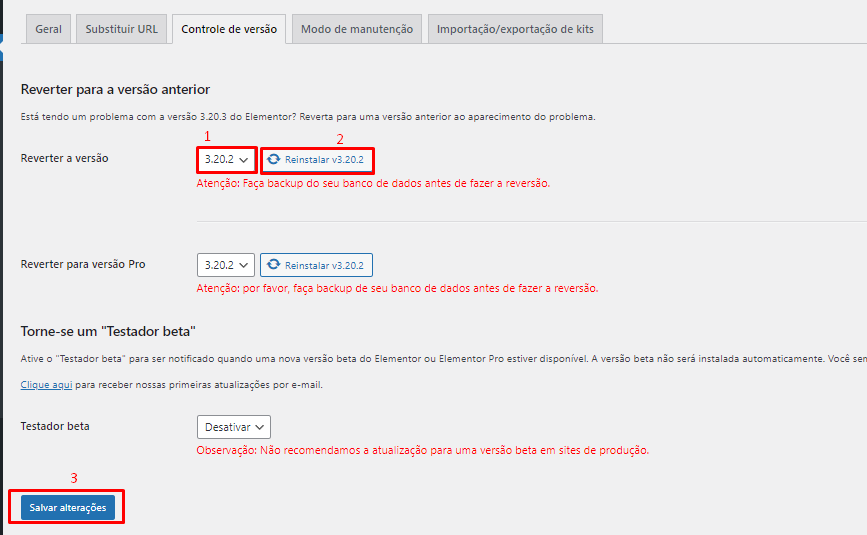
4. Pronto! Agora você pode voltar a versão do seu plugin Elementor. #
- Se você também usa o Elementor Pro, aparecerá a opção de retroceder a versão do Elementor Pro.
- Recomenda-se voltar primeiro a versão do Elementor Pro antes de retroceder a versão do Elementor principal.
Considerações Finais #
Testar versões antigas do Elementor é uma excelente forma de tentar corrigir possíveis erros causados pelo Elementor, por isso, se estiver sofrendo esses problemas, tente o método deste guia.